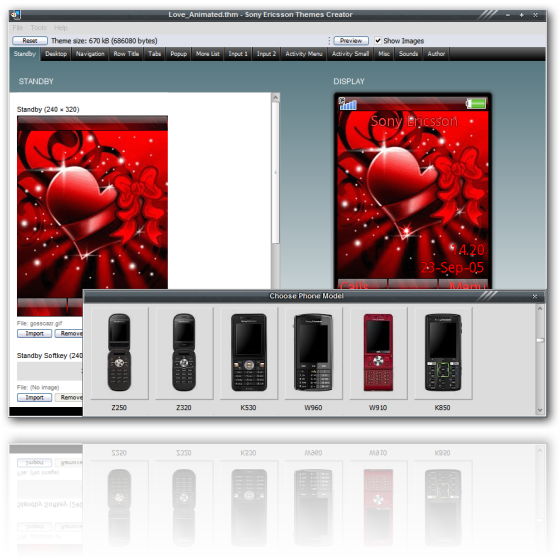
Vitalik - СОЗДАЁМ ТЕМЫ ДЛЯ КПК
Мобильные устройства - описания, FAQи и обзоры
СОЗДАЁМ ТЕМЫ ДЛЯ КПК
вторник, 17 июля 2007 г. 5:10:56
FAQ по созданию тем для КПК (на примере программы ). Так же здесь будут выкладываться темы, сделанные мной для КПК (Pocket PC) с помощью указанной программы. Темы рассчитаны на любой КПК (теоретически) на базе ОС Windоws Mobile 2003, 5.0 с экраном qVGA, с учётом как портретной, так и ландшафтной ориентации изображения.
Здесь выкладываются темы которые я изготовил самостоятельно от и до. В качестве картинок для тем (если не указано обратное *) используются фотографии, снятые на 2Мпк фотокамеру моего комуникатора HTC TyTN. Для создания тем я использую программу ThemeGenCE 2.0 ( , ). Выложенные здесь темы рассчитаны на любой КПК (теоретически) на базе ОС Windоws Mobile 2003 и 5.0 с экраном qVGA, с учётом как портретной, так и ландшафтной ориентации изображения. Если что, огромное количество тем для КПК имеется на сайтах , , и . Вот ещё темы для КПК с экраном и . На всякий случай - Как устанавливать темы на КПК? Прежде всего скачанный файл темы (*.tsk) нужно записать в папку Windows в основной памяти КПК. Впоследствии выбрать и активировать нужную тему можно через меню Пуск - Настройка - Сегодня - Вид.
Создаём темы в программе ThemeGenCE 2.0 Указанная программа бесплатна, не требует установки и представляет собой довольно мощный инструмент по созданию тем для КПК. Автор - Benoit Thonnart. К сожалению русской локализации не имеется. Работа программы из под Windows XP SP2 не вызывает нареканий. Так же заявлена поддержка Windows Vista (но здесь я не проверял). Программа создаёт темы для экранов qVGA и VGA, с учётом как портретной, так и ландшафтной ориентации изображения на экране, в т.ч. и с учётом особенностей ОС Windоws Mobile 5.0. Возможно создание тем как с нуля, так и путём правки уже имеющихся. Готовую тему можно сохранить на компьютере или передать на КПК. Работа с программой. Прежде всего нужно определиться - делать тему с нуля или редактировать уже имеющуюся. Если решили редактировать, жмите кнопку Read a Theme on the Pocket PC на панели инструментов (будет открыт файл с нужной темой прямо с КПК, естественно КПК должен быть подключён к компьютеру и запущена программа ActiveSync) или Read a Theme on the PC (если хотите открыть файл темы с компьютера). Выбираете нужный tsk-файл и загружаете. При создании темы с нуля сказанное выше проделывать естественно не надо. Рассмотрим подробнее пример создания новой темы. Прежде всего озаботьтесь нахождением картинок, которые станут основой вашей темы и будут показаны на экране Сегодня и в меню Пуск. Размер картинок должен быть не меньше разрешения экрана вашего КПК (причём с учётом как портретной, так и ландшафтной ориентации изображения на экране). Запускаем программу, открываем вкладку Options и настраивает свою будущую тему. Жмём кнопку Options возле Theme Format и выбираем на какое разрешение экрана будет рассчитана ваша тема. В своём случае (напомню это экран qVGA с портретной и ландшафтной ориентацией) я выбирал QVGA P+L (240*294, 320*214). Сделав выбор жмём кнопку Validate, которая в данной программе выполняет функции ОК. Далее в рамке tsk выбираем под какие ОС вы создаёте тему. Я делал универсальный вариант, поэтому отметил +Inf+Xml. Далее идут несколько опций, не имеющих непосредственного отношения к создаваемой теме - они позволяют настроить интерфейс программы. В Stop Hints можно включить/выключить показ подсказок при работе с программой; в Skins Preview выбрать вид окна для предпросмотра вашей темы, в Page with a uniform color задать цвет окон программы. Erase tdywater(-s), swater(-s) when leave сотрёт ваши графические файлы из ресурсов программы после создания темы. Кнопка TSK size позволит узнать размер файла темы. Три нижних окна позволяют: выбрать папку на компьютере, куда будут сохраняться готовые файлы tsk с темами (выбрать папку можно также кнопкой Change Save DIR on the PC); задать имя как вашей темы, так и файла tsk. С настройками разобрались, переходим на следующую вкладку Choose/Modify the Images (Today and Start). На вкладке уже показан выбранный формат вашей темы. Жмём значёк с изображением Моны Лизы и выбираем графический файл с картинкой для вашей темы. Оказываемся в новом окне Today and Start Images. В окошке предпросмотра загружен ваш рисунок, рамкой можно выбрать нужную часть из большой картинки. Вообще данное окно позволяет довольно значительно изменять исходные картинки, применять к ним различные эффекты, фильтры и т.д. Описывать их я не буду, скажу лишь главное - здесь нужно сохранить вашу картинку, выбрав в Image to Build пункт Today или Start и нажав кнопку Save Today (или Start) Image. Если вы хотите использовать разные картинки для экрана Сегодня и меню Пуск, загрузите новую картинку, нажав на кнопку с изображением фотоаппарата на панели инструментов программы. В Images saving format можно выбрать формат, в котором графический файл будет сохранён в теме (я использовал Jpeg с качеством 50%). Проделав указанное, поставьте галочку в Landscape и повторите всё тоже самое для ландшафтной ориентации экрана. По окончании жмите кнопку Back to Main Form. Переходим на вкладку Screen Сolors TODAY. Здесь можно выбрать цвет различных элементов экрана и интерфейса КПК в целом. Обратите внимание - в нижней правой части экрана не должно оставаться крестиков - везде должны быть ваши картинки (если есть крестик, значит вы что-то недовыбрали или недосохранили на предыдущей вкладке). В правой части экрана есть интерактивное окно для предпросмотра - можно нажимать на некоторые его части и увидеть как будет выглядеть ваша тема (нажав кнопку с изображением лупы можно загрузить предпросмотр в отдельном окне стилизованном под КПК). Следующая вкладка Create Parameters for WM5 compatible Theme требует посещения только если вы планируете использовать свою тему на КПК с ОС Windоws Mobile 5.0. Нажимаем кнопку WM5 и тыкая курсором по верхней цветной или серой шкале выбираете расцветку верхней и нижней панелей экрана КПК. Отметив галочкой PDA interaction можно увидеть как будут выглядеть цвета панелей прямо на экране КПК. Сделав выбор жмём кнопку Validate. Если вы хотите задать конкретный цвет верхней и нижней панелей, не выбирайте размытие цвета, а отметьте галочками пункты Create BaseHue Key for Theme и Create DPI key for Theme. Нажмите Validate и щёлкните кнопку Key +. Отметьте галочкой Clour_SoftkeyFlatCentre (цвет нижней панели), и Clour_TitleFlatCentre (цвет верхней панели). Опять жмём кнопку Validate. Посещение вкладки ActiveSync не обязательно (на ней вы можете загрузить для редактирования текущую тему устаноленную на КПК). На вкладке Inf можно просмотреть и исправить содержимое файлов конфигурации готовой темы. Для сохранения темы на компьютере жмём кнопку Create Theme on the PC, для передачи файла на КПК - Copy the Theme to the Pocket PC (переданную тему устанавливаем на КПК вручную обычным способом). Вроде бы всё. Все выложенные далее темы сделаны по описанной методике в указанной программе.
Собственно сами темы 1. BotaniQ (68кб) 2. BotaniQ2 (83кб) 3. BotaniQ3 (60кб) 4. BotaniQ4 (64кб) 5. BotaniQ5 (55кб) 6. BotaniQ6 (60кб) 7. BotaniQ7 (70кб)
* - картинки для этих тем не мои, а были найдены на необъятных просторах интернета. [/FONT]
Недавно заходили
source

Комментариев нет:
Отправить комментарий